Photoshop初学者实例教程:奥运五环的制作过程,本例介绍使用PS制作奥运五环,主要讲解了图层样式和选区的运用,适合新手朋友学习,对本文感兴趣的朋友可以到论坛提交作业~~
【 tulaoshi.com - PS 】
效果图:

[next]
(本文来源于图老师网站,更多请访问http://www.tulaoshi.com/ps/)新建300*210白色画布150像素,再建一透明图层
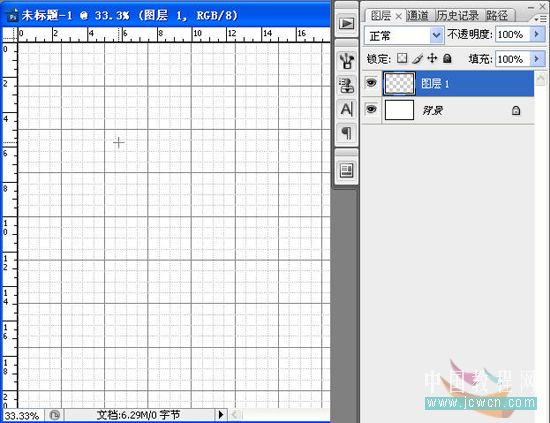
用园形选择工具在网格中央画一选区,并填充兰色

取消选区后再从兰园的中心作一适当大小的圆形选区,按Delete删除选择部分
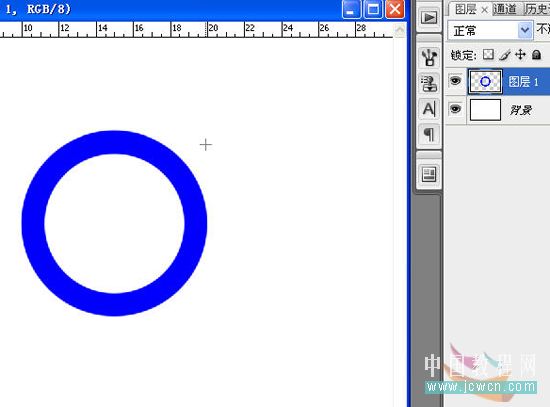
[next]
(本文来源于图老师网站,更多请访问http://www.tulaoshi.com/ps/)取消选区,按定Ctrl点击图层1选中这个蓝色圆环,执行图层样式-斜面和浮雕
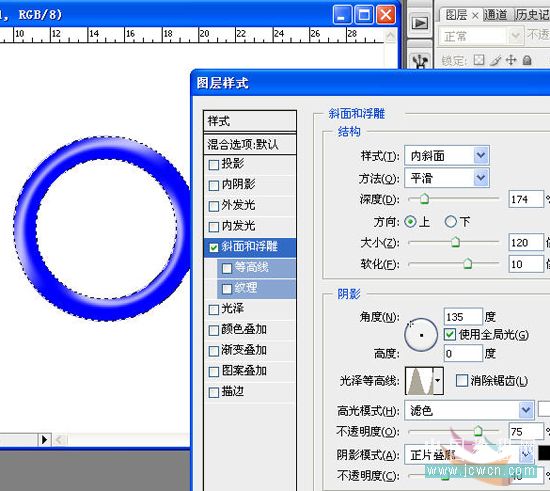
执行内发光

现在效果如图

[next]
(本文来源于图老师网站,更多请访问http://www.tulaoshi.com/ps/)适当缩小后复制五个,并如图排列
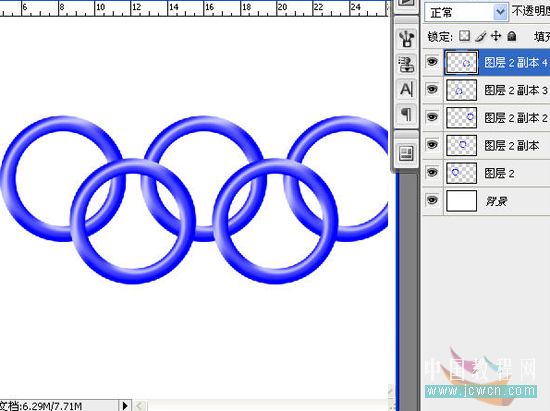
在图层面板由下而上将五个环分别命名兰黑红黄绿,打开色相/饱和度窗口,选中[着色]对五个环分别调整颜色

现在效果如图
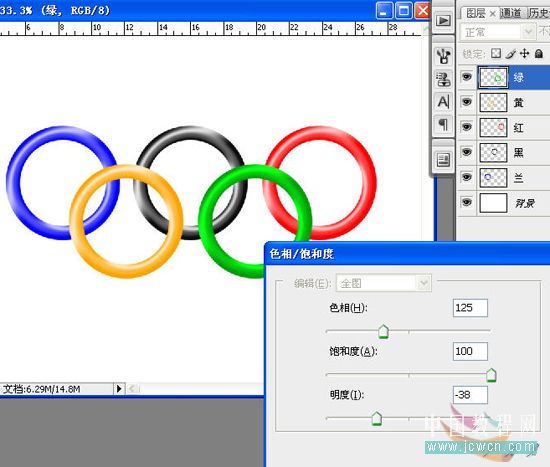
[next]
(本文来源于图老师网站,更多请访问http://www.tulaoshi.com/ps/)确保兰环选中,在图示处作一选区

执行图层-新建-通过考贝的图层.或按快捷键Ctrl+j,把这个层移动到顶层后,兰黄两环套在了一起
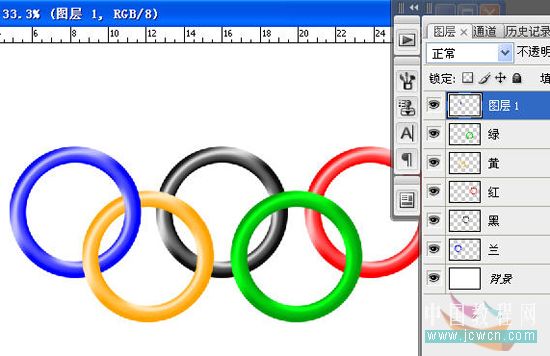
再在图示处作一选区
(本文来源于图老师网站,更多请访问http://www.tulaoshi.com/ps/)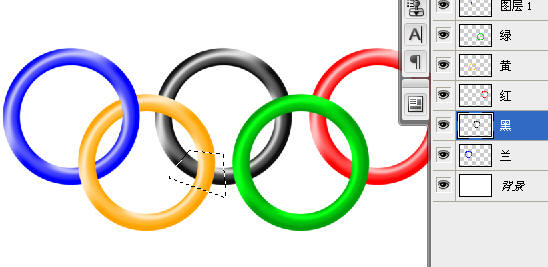
[next]
(本文来源于图老师网站,更多请访问http://www.tulaoshi.com/ps/)按照前面的方法五环都套起来
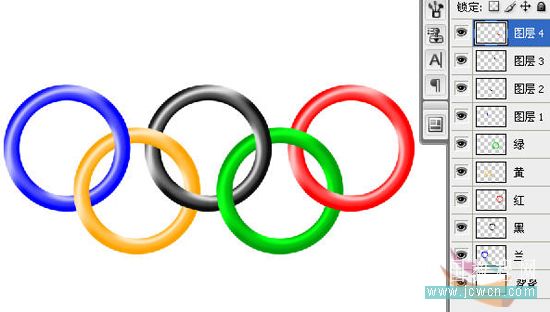
隐藏背景层,右键/合并可见图层

加上阴影效果,再作点你喜欢的装饰就完成了.顺便说一句白背景和五环的颜色顺序都有特定的含意,不可乱来的

来源:http://www.tulaoshi.com/n/20160129/1508939.html
看过《Photoshop初学者实例教程:奥运五环的制作过程》的人还看了以下文章 更多>>